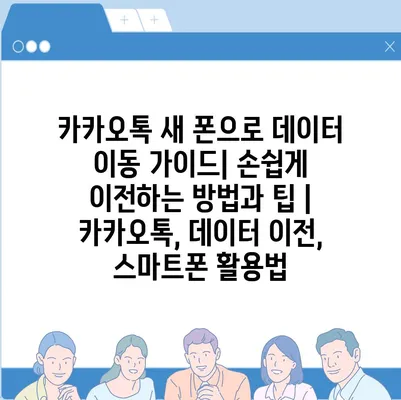카카오톡 새 폰으로 데이터 이동 안내| 손쉽게 이전하는 방법과 팁 | 카카오톡, 데이터 이전, 스마트폰 활용법
새로운 스마트폰으로 카카오톡 데이터를 이동하는 과정은 생각보다 간단합니다.
본 안내를 통해 쉽고 간편하게 이전하는 방법을 소개하겠습니다.
첫 번째 단계는 이전할 스마트폰에서 카카오톡을 열고, ‘설정’ 메뉴로 들어가는 것입니다.
그 후 ‘채팅’ 방법을 선택하고, ‘채팅 기록 백업’을 클릭하여 데이터를 클라우드에 저장합니다.
새 폰에서 카카오톡을 설치한 후, 동일한 계정으로 로그인하면 백업된 데이터를 복원할 수 있습니다.
이 방법을 통해 친구와의 대화, 사진, 동영상 등 소중한 데이터가 쉽게 이전됩니다.
또한, 이전하기 전에는 Wi-Fi에 연결해 데이터 용량을 줄이는 것이 좋습니다.
이 안내를 참고하여 새로운 스마트폰에서도 카카오톡을 편리하게 사용하세요!
✅ 네이버 클라우드 활용법을 알아보고, 당신의 데이터를 안전하게 관리하세요.
카카오톡 데이터 이동 준비물 체크리스트
카카오톡을 새 스마트폰으로 이전하기 위해서는 몇 가지 준비물이 필요합니다. 먼저, 기존 스마트폰과 새 스마트폰이 모두 손에 있어야 합니다. 데이터를 안전하게 이전하기 위해서 이를 잘 준비하는 것이 중요합니다.
또한, 안정적인 Wi-Fi 연결이 필요합니다. 데이터 이전 과정에서 대량의 정보가 오가므로, 모바일 데이터보다는 빠르고 안정적인 Wi-Fi를 이용하는 것이 좋습니다.
특히, 카카오톡에 저장된 사진, 동영상, 메시지 등 소중한 데이터들을 잃지 않기 위해, 백업을 진행하는 것이 필수적입니다. 이 과정에서는 카카오톡의 클라우드 백업 기능을 유용하게 활용할 수 있습니다.
데이터 이전을 위한 작업을 시작하기 전에, 절차를 확인하기 위해 사용할 카카오톡 계정의 로그인을 점검해 두세요. 또, 계정의 비밀번호가 기억나지 않는 경우 미리 변경해두는 것도 좋은 방법입니다.
- 기존 스마트폰
- 새 스마트폰
- 안정적인 Wi-Fi 연결
- 카카오톡 계정 정보
- 필요시 사용 가능한 백업 공간
모든 준비가 완료되면, 데이터를 이전하기 위한 절차를 시작해보세요. 정확하고 간편한 방법으로 카카오톡 데이터를 이전할 수 있습니다. 충분한 시간을 확보하고 설레는 마음으로 진행하시면 좋습니다.
카카오톡 데이터 이동 후, 새 스마트폰에서 모든 정보가 정상적으로 이전되었는지 확인하는 것도 잊지 마세요. 만약 데이터가 누락되었거나 문제가 발생했다면, 다시 한번 백업 및 복구 절차를 점검해 주시기 바랍니다.
✅ 네이버 클라우드의 유용한 기능과 활용법을 알아보세요.
구형 폰에서 새 폰으로 카카오톡 데이터 옮기기
카카오톡에서 채팅 내용, 사진, 동영상 등 중요한 데이터를 새 폰으로 옮기는 과정은 매우 간단합니다. 아래의 가이드를 통해 안전하고 쉽게 데이터를 이전할 수 있는 방법을 소개합니다.
카카오톡은 사용자들에게 매우 유용한 메신저 서비스로, 다양한 데이터가 저장되기 때문에 구형 폰에서 새 폰으로의 데이터 이전이 필요할 때가 많습니다. 특히, 채팅 기록과 미디어 파일을 잃지 않고 안전하게 이전하는 것이 중요합니다.
데이터 이동은 카카오톡의 설정 메뉴를 통해 쉽게 실행할 수 있으며, 이 과정에서 몇 가지 중요한 단계를 따라야 합니다. 아래의 표와 함께 주요 단계 및 주의사항을 정리했습니다.
| 단계 | 내용 | 주의사항 |
|---|---|---|
| 1 | 구형 폰에서 카카오톡 설정으로 이동 | 데이터 백업을 위해 Wi-Fi 연결 상태 확인 |
| 2 | 채팅 백업 선택 후 백업 시작 | 백업이 완료될 때까지 기다리기 |
| 3 | 새 폰에 카카오톡 설치 후 로그인 | 정확한 계정 정보 입력 |
| 4 | 백업한 데이터 복원 선택 | 복원 시 네트워크 안정성 확인 |
위의 표는 카카오톡 데이터를 구형 폰에서 새 폰으로 옮기는 과정에서의 주요 단계와 주의사항을 요약한 것입니다. 각 단계별로 잘 기억하고 진행하면, 데이터 손실 없이 안전하게 이전할 수 있습니다. 추가적으로, 백업 및 복원 과정에서 발생할 수 있는 문제점들을 사전에 인지하고 준비하는 것이 좋습니다.
안정적인 데이터 이동을 위해서는 반드시 최신 버전의 카카오톡을 사용하는 것이 권장되며, 필요 시 고객센터를 통해 도움을 받을 수 있습니다. 어떤 단계를 이어가든지, 중요한 데이터는 미리 백업해 두는 습관을 가질 것을 추천합니다.
✅ 휴지통에서 삭제된 파일을 복원하는 방법을 알아보세요!
카카오톡 백업과 복원 기능 활용하기
백업 준비하기
카카오톡 데이터를 안전하게 백업하려면 먼저 준비하는 것이 중요합니다.
백업을 진행하기 전에 스마트폰 용량이 충분한지 확인하세요. 데이터가 많을 경우, 외부 저장소나 클라우드 서비스를 이용하는 것도 좋은 방법입니다. 또한, 카카오톡 계정이 활성화되어 있어야 하며, 백업을 위한 Wi-Fi 연결을 권장합니다. 옵션 설정을 통해 백업할 내용을 미리 결정하는 것도 잊지 마세요.
카카오톡 백업 방법
카카오톡은 간편한 백업 기능을 알려드려 손쉽게 데이터 저장이 할 수 있습니다.
카카오톡 앱을 열고 ‘더 보기’ 메뉴로 이동한 후, ‘설정’을 선택하세요. 그 다음 ‘채팅’ 메뉴에서 ‘대화 백업’ 방법을 찾을 수 있습니다. 여기서 백업 시작 버튼을 클릭하면, 대화 내용과 미디어 파일이 모두 백업됩니다. 백업 완료 후, 필요할 때 언제든지 복원할 수 있습니다.
데이터 복원 방법
새로운 스마트폰에서 카카오톡 데이터를 복원하는 방법을 알아봅시다.
새로 받은 스마트폰에 카카오톡을 설치한 후, 로그인 과정에서 ‘복원하기’ 방법을 선택합니다. 이전에 백업한 데이터를 확인한 후, 필요한 항목을 선택하여 복원 실행 버튼을 클릭합니다. 이 과정에서 용량이 크다면 시간이 소요될 수 있으니 여유를 가지고 진행하세요.
백업 관리 팁
효과적인 데이터 백업을 위해 주기적으로 관리하는 것이 중요합니다.
정기적으로 데이터를 백업하여 중요한 대화 내용이나 소중한 사진을 잃어버리지 않도록 하세요. 주기적인 체크를 통해 최신 내용을 유지할 수 있으며, 필요한 경우 불필요한 파일은 미리 삭제하여 저장 공간을 확보하는 것도 필요합니다. 또한, 데이터 복원 후에는 내용이 잘 복원되었는지 확인하는 것이 좋습니다.
추가적인 데이터 안전 관리
백업 뿐만 아니라 데이터를 안전하게 보호하는 방법도 중요합니다.
카카오톡에서는 2단계 인증을 알려드려 보안을 강화합니다. 이를 통해 해킹 위험을 줄이고, 유출된 경우에도 안전성을 확보할 수 있습니다. 또한, 정기적인 비밀번호 변경과 개인정보 관리도 데이터를 안전하게 보호하는 좋은 방법입니다.
✅ 가스 사용시설 안전관리의 중요성과 기출문제를 살펴보세요.
이전 중 발생할 수 있는 문제와 해결 방법
1, 데이터 전송 실패
- 카카오톡 데이터를 이전하려고 할 때 종종 전송이 실패하는 경우가 발생합니다. 이럴 때는 네트워크 상태를 확인해야 합니다.
1-
1, 가능한 원인
전송 실패는 종종 불안정한 인터넷 연결로 인해 발생합니다. Wi-Fi 신호가 약하거나 모바일 데이터가 불안정하면 전송이 중단될 수 있습니다. 이 경우에는 더 안정적인 네트워크를 찾는 것이 좋습니다.
1-
2, 해결 방법
전송 속도를 높이기 위해 Wi-Fi로 연결하고, 필요 시 모바일 데이터의 APN 설정을 확인할 수 있습니다. 또한, 데이터 전송 전에 카카오톡의 버전이 최신인지 확인하는 것도 중요합니다.
2, 메시지나 미디어 파일 누락
- 이전 과정에서 메시지나 사진, 동영상과 같은 미디어 파일이 누락되는 경우가 발생할 수 있습니다. 이 경우 사전에 백업을 해두는 것이 좋습니다.
2-
1, 파일 누락 원인
데이터의 일부가 누락되는 원인으로는 저장 공간 부족이나 설정 문제 등이 있을 수 있습니다. 특히 저장 공간이 부족하면 일부 파일이 자동으로 생략됩니다. 따라서 새로운 기기에서의 공간 상황을 미리 체크해야 합니다.
2-
2, 데이터 복원 방법
누락된 파일은 카카오톡이 제공하는 클라우드 백업 기능을 통해 복원할 수 있습니다. 백업 시에는 중요한 파일을 저장하고 정기적으로 백업하는 것을 잊지 말아야 합니다.
3, 계정 로그인 문제
- 새로운 기기에서 카카오톡에 로그인할 때 계정 정보 입력 시 문제가 발생할 수 있습니다. 이 경우 계정 정보 및 보안 설정을 확인해야 합니다.
3-
1, 로그인 오류 원인
로그인 오류는 비밀번호 입력 실수나 2단계 인증 설정으로 인해 발생할 수 있습니다. 장점 때문에 미리 계정 내용을 정확하게 확인하는 것이 필요합니다.
3-
2, 로그인을 위한 팁
계정에 로그인할 때는 비밀번호 리셋을 통해 새로운 비밀번호를 설정할 수도 있습니다. 또한, 필요한 경우 고객센터에 연락하면 더 자세한 도움을 받을 수 있습니다.
✅ 카카오톡의 다양한 배경 설정을 알아보세요.
데이터 이동 후 카카오톡 설정 최적화하기
데이터 이동이 완료된 후에는 카카오톡의 설정을 최적화하는 것이 매우 중요합니다. 이를 통해 새로운 스마트폰에서도 원활한 사용법을 보장할 수 있습니다.
먼저, 카카오톡의 알림 설정을 확인해야 합니다. 새 폰에서 알림 설정이 기본값으로 되어 있을 수 있으므로, 원하는 방식으로 조정하여 놓아야 합니다.
또한, 테마 및 채팅 배경 설정을 개인의 취향에 맞게 변경하는 것도 좋은 방법입니다. 새로운 폰에서 이전과 같은 느낌으로 카카오톡을 사용할 수 있습니다.
친구 목록이나 채팅방의 정렬 방식 또한 확인하세요. 필요 없는 채팅방은 삭제하여 깔끔하게 정리할 수 있습니다.
마지막으로, 카카오톡의 백업 주기를 설정하여 중요한 데이터를 정기적으로 저장하는 것도 잊지 마세요. 기술적 문제로 인한 데이터 손실을 예방하는 데 도움이 됩니다.
“카카오톡 설정 최적화를 통해 더 즐거운 소통을 누릴 수 있습니다.”
✅ 카카오톡 데이터 복구의 모든 비법을 알아보세요!
카카오톡 새 폰으로 데이터 이동 안내| 손쉽게 이전하는 방법과 팁 | 카카오톡, 데이터 이전, 스마트폰 활용법에 대해 자주 묻는 질문 TOP 5
질문. 카카오톡 새 폰으로 데이터 이동 시 어떤 방법이 가장 간편한가요?
답변. 카카오톡 데이터 이동은 백업 및 복원 기능을 이용하는 것이 가장 간편합니다. 기존 폰에서 데이터를 백업한 후, 새 폰에서 복원하면 쉽게 이전할 수 있습니다.
백업은 설정에서 ‘채팅’ 방법을 통해 수행할 수 있습니다.
🔥🔥 같이보면 좋은글 🔥🔥
질문. 데이터를 이동하기 전에 준비해야 할 내용은 무엇인가요?
답변. 데이터 이동 전에는 반드시 Wi-Fi에 연결되어 있어야 하며, 두 폰이 모두 최신 버전의 카카오톡이 설치되어 있는지 확인해야 합니다.
또한, 원활한 데이터 이동을 위해 계정에 로그인이 되어 있어야 합니다.
질문. 데이터 이동 중 문제가 발생하면 어떻게 하나요?
답변. 데이터 이동 중 문제가 발생하면, 카카오톡 고객센터를 통해 도움을 요청할 수 있습니다.
또한, 이동이 제대로 되지 않은 경우, 다시 백업 및 복원 방법을 시도해볼 수 있습니다.
질문. 카카오톡 메시지가 손실될까 걱정이 많습니다. 안전한 방법은 무엇인가요?
답변. 데이터를 클라우드에 백업한 후 복원하면 대부분의 메시지를 안전하게 이전할 수 있습니다.
카카오톡 설정에서 백업 방법을 활성화하여 주기적으로 데이터를 저장하는 것이 좋은 방법입니다.
질문. 카카오톡 이모티콘과 스티커도 함께 이동할 수 있나요?
답변. 네, 카카오톡의 이모티콘과 스티커도 데이터 이전 시 포함됩니다.
그러나 일부 구입한 이모티콘은 새로운 폰에 재다운로드가 필요할 수 있으니 확인이 필요합니다.